Propaganda
É importante que sua conexão à Internet sem fio seja protegida com uma senha para interromper o acesso não autorizado, mesmo que as redes geralmente não são difíceis de decifrar Quão fácil é quebrar uma rede Wi-Fi?A segurança Wi-Fi é importante. Você não quer intrusos pegando carona na sua preciosa largura de banda - ou pior. Existem alguns conceitos errados sobre segurança Wi-Fi, e estamos aqui para dissipá-los. consulte Mais informação . Mas quando você precisar configurar essa conexão em vários dispositivos ou compartilhe sua conexão com a Internet Transforme o Windows em um ponto de acesso Wi-Fi e compartilhe sua conexão com a InternetVocê tem uma conexão com a Internet através de um cabo de rede. Você pode compartilhar essa conexão sem fio com outros dispositivos? Você pode fazer o seu computador Windows funcionar como um roteador WiFi? Em resumo: Sim! consulte Mais informação , isso pode se tornar um pouco chato.
Com facilidade, há uma maneira rápida e fácil de salvar suas configurações de rede. Você pode colocar as informações em um
Pen drive 3 ferramentas para transformar sua unidade USB em uma chave de desbloqueio segura para o seu PCSim, é possível: você pode transformar sua unidade flash USB em uma chave física que bloqueia e desbloqueia seu computador. consulte Mais informação , conecte-o ao seu computador ou laptop e execute um arquivo para conectar-se automaticamente à sua rede.Sem mais delongas, vamos descobrir como! Não deixe de nos informar nos comentários se você já usou o método a seguir ou se tem suas próprias dicas para adicionar.
Salvando as configurações
Primeiro, faça uma pesquisa no sistema por Gerenciar redes sem fio e selecione o resultado relevante. Isso abrirá uma nova janela que mostrará todas as redes sem fio às quais você se conectou no passado (menos as que você disse ao seu sistema para não se lembrar).
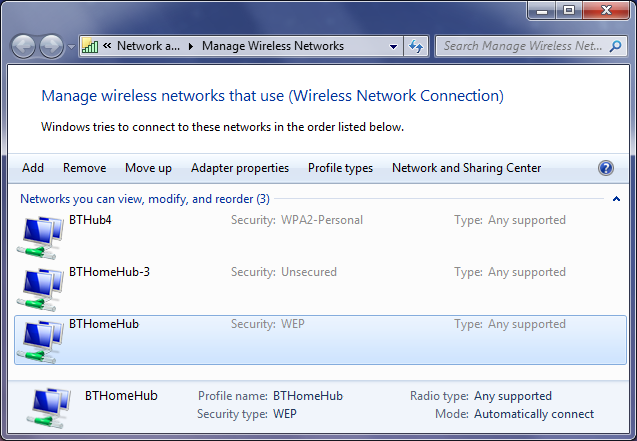
Encontre a conexão da qual deseja salvar as configurações e clique duas vezes na lista. Isso exibirá outra janela que contém as propriedades dessa conexão.
Garantindo que você ainda está no padrão Conexão guia, você precisa selecionar Copie este perfil de rede para uma unidade flash USB no fundo. Nesse ponto, você será solicitado a conectar sua unidade USB, faça exatamente isso. Depois de conectado, clique no Próximo botão.
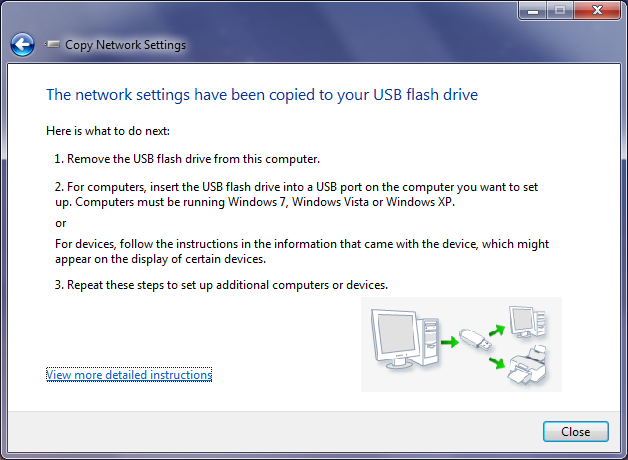
O processo de cópia é muito rápido, portanto, em alguns segundos, você deverá ver a confirmação de que as configurações foram copiadas para a unidade USB com sucesso. Nesse ponto, você pode clicar em Veja instruções mais detalhadas e gerará um breve documento de informações sobre como usar seu novo perfil de rede - é útil para o futuro, mas seguiremos essas etapas fáceis agora. Quando estiver pronto, clique em Fechar.
Agora sua unidade USB terá novos dados: dois arquivos chamados AUTORUN e setupSNK e uma pasta (contendo vários outros dados) chamada SMRTNTKY. Certifique-se de não remover nenhum desses arquivos do seu USB; caso contrário, isso interromperá o processo.
Importando as configurações
Esta parte é ainda mais fácil. Leve a sua unidade USB e conecte-a ao dispositivo para o qual deseja importar as configurações de rede. Se você tiver a Reprodução automática ativada, ela deverá aparecer e permitir que você selecione Conecte-se a uma rede sem fio usando o Windows Connect Now como uma opção. Como alternativa, se a Reprodução Automática não solicitar, basta carregar a unidade do Computador e iniciar o arquivo setupSNK.exe. Ambos alcançarão a mesma coisa.
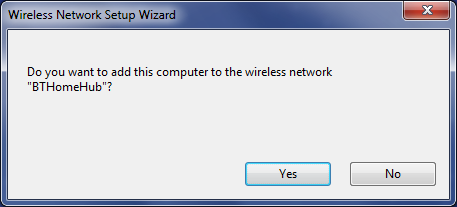
Você será perguntado se deseja adicionar seu computador à rede sem fio. Clique sim e você receberá uma mensagem de confirmação para informar que o processo foi bem-sucedido.
E é isso! Muito simples, certo? Você pode repetir esse processo o quanto quiser até ter todos os seus dispositivos conectados à mesma rede.
Aproveite ao máximo sua rede
Com essa dica, você está no caminho certo para gerenciar sua rede com eficiência, mas essa é apenas a ponta do iceberg. Se o método acima não se adequar ao seu objetivo, é fácil compartilhe sua rede sem fio Compartilhe facilmente seu Wi-Fi em casa com amigosVocê usa uma senha complicada para sua rede Wi-Fi? Você deve. Mas compartilhar sua conexão com os amigos não deve ser uma dor. Não se preocupe, nós temos você coberto. consulte Mais informação com outras pessoas usando códigos QR ou aplicativos de telefone.

Você também pode querer começar tornando sua rede mais segura 4 downloads gratuitos de software WiFi para obter a maioria das redes sem fio consulte Mais informação monitorando quem tem acesso a ele e garantindo que em qualquer outro lugar ao qual você se conecte tenha as credenciais de segurança adequadas para mantê-lo seguro.
E isso não é tudo - que tal uma maneira super rápida de descubra sua senha de rede Como encontrar e alterar sua senha de Wi-Fi no Windows 10Precisa encontrar ou alterar sua senha de Wi-Fi? Veja como alterar e localizar sua senha de Wi-Fi em um computador com Windows. consulte Mais informação e como mudar isso? É recomendável alterar a senha periodicamente, para manter a rede o mais segura possível.
Conecte-se
Com sua confiável unidade USB na mão, você será o campeão em conectar dispositivos. Não é necessário lembrar sua senha de rede ao conectar novos dispositivos; basta conectar o USB, executar o arquivo e você estará pronto.
Isso será especialmente útil se você for um administrador de rede que está precisando configurar um novo banco de sistemas. Se for esse o caso, verifique nossas dicas para instalando programas em massa Como instalar e desinstalar programas do Windows em massaUm instalador ou desinstalador em massa pode economizar muito tempo. Lembra da última vez que você configurou um novo computador? Vamos ensinar a você como executar essas tarefas rapidamente. consulte Mais informação também.
Você já usou o método acima para conectar-se a uma rede sem fio? Você tem suas próprias dicas para adicionar?
Créditos de imagem: Memória USB e laptop Via Shutterstock, Flickr / Scott Maentz
Joe nasceu com um teclado nas mãos e imediatamente começou a escrever sobre tecnologia. Ele agora é escritor freelancer em período integral. Pergunte-me sobre o tear.